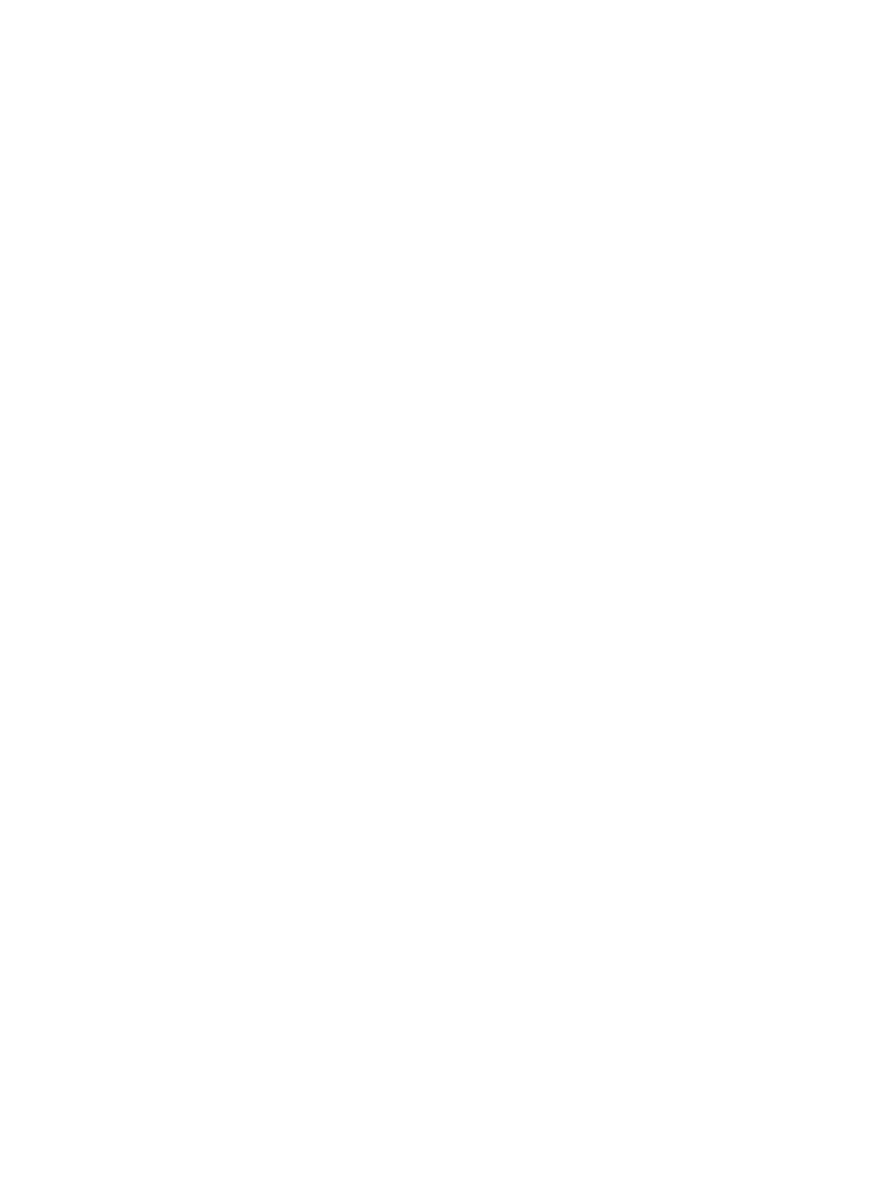
在紙張的兩面列印
(雙面列印)
使用自動雙面列印
1.
在其中一個紙匣裝入足夠的紙張,以供列印工作使用。若裝入特殊紙張,如信紙信頭,請以下列方
式之一裝入:
●
對於
1 號紙匣,請以列印面向上,頂端先送入產品的方式裝入信紙。
●
對於所有其他紙匣,請以列印面向下,頂端位於紙匣前端的方式裝入信紙。
2.
在檔案功能表中,按一下列印。
3.
開啟配置功能表。
4.
在
Two-Sided (雙面) 旁邊,選擇 Long-Edge Binding (長邊裝訂) 或 Short-Edge Binding (短邊
裝訂
)。
5.
按一下列印。
手動雙面列印
1.
在其中一個紙匣裝入足夠的紙張,以供列印工作使用。若裝入特殊紙張,如信紙信頭,請以下列方
式之一裝入:
●
對於
1 號紙匣,請以列印面向上,頂端先送入產品的方式裝入信紙。
●
對於所有其他紙匣,請以列印面向下,頂端位於紙匣前端的方式裝入信紙。
2.
在檔案功能表中,按一下列印。
3.
在完成功能表上,選擇手動列印第二面。
4.
按一下列印。請按照電腦螢幕上顯示的快顯視窗內的指示進行,再將輸出紙疊放入
1 號紙匣中,以
列印第二面。
5.
移至產品,取出
1 號紙匣內的任何空白紙張。
6.
將已列印的紙疊列印面向上,頂端先送入產品的方式裝入
1 號紙匣。您必須從 1 號紙匣列印第二
面。
7.
如果出現提示,請按下適當的控制面板按鈕以繼續。